작업 3: 어댑티브 클리어링을 사용하여 거칠게 만들기
이 작업에서는 어댑티브 클리어링 전략을 사용하여 초과 재질의 대부분을 제거합니다(거칠게 만들기).
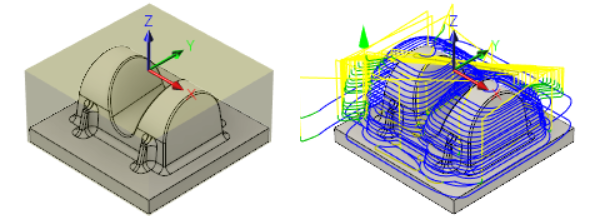
기계가공되지 않은 스톡 재질(왼쪽). 어댑티브 클리어링이 적용된 부품(오른쪽).
필수 조건
- 도구 라이브러리를 작성했습니다(작업 2).
단계
가변 대화상자에서 #10 - Ø20 R1mm 불 노즈 도구를 선택합니다.
제조 도구막대의 밀링 탭에서 3D > 어댑티브 클리어링
 을 선택합니다.
을 선택합니다.도구 탭
 에서 선택을 클릭하여 도구 라이브러리에 액세스합니다.
에서 선택을 클릭하여 도구 라이브러리에 액세스합니다.방금 작성한 튜토리얼 4 라이브러리에서 10 - Ø20 R1mm - 불 노즈 도구를 선택합니다.
선택을 클릭하여 도구 선택 대화상자를 닫습니다.
주: 형상 탭
 을 사용하여 기본 모형 및 한정 설정을 재지정할 수 있습니다. 이 예에서는 설정에 이전에 정의한 기본 스톡, 모형 및 WCS 방향이 작동하므로 아무것도 변경할 필요가 없습니다.
을 사용하여 기본 모형 및 한정 설정을 재지정할 수 있습니다. 이 예에서는 설정에 이전에 정의한 기본 스톡, 모형 및 WCS 방향이 작동하므로 아무것도 변경할 필요가 없습니다.
부품의 직사각형 기준을 생략하고 부품의 플랫 영역까지만 기계가공하도록 높이 설정을 지정합니다.
- 높이 탭
 을 클릭합니다.
을 클릭합니다. - 하단 높이 드롭다운 메뉴에서 선택을 선택합니다.
- 하단 참조의 경우 다음 이미지에 표시된 것처럼 하단 면을 따라 정점 중 하나를 선택합니다.
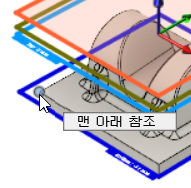
- 높이 탭
기계가공 절삭조건 매개변수를 지정합니다.
패스 탭
 을 클릭합니다.
을 클릭합니다.얕은 영역 기계가공 확인란을 사용으로 설정합니다.
최대 얕은 스텝오버를 1mm로 설정합니다.
스텝다운을 25mm로 설정합니다.
미세 스텝다운은 2.5mm로 유지합니다. 주: 이 매개변수는 스텝다운 설정으로 자동 업데이트됩니다.
플랫 영역 탐지 확인란을 사용으로 설정합니다.
가공여유 그룹에서 측면 가공여유를 0.3mm로 설정합니다.
주: 깊이 가공여유 값이 측면 가공여유 값을 반영하도록 자동으로 업데이트되는지 관찰합니다.
확인을 클릭하여 자동으로 툴패스 계산을 시작합니다. 캔버스에 미리보기가 나타납니다.
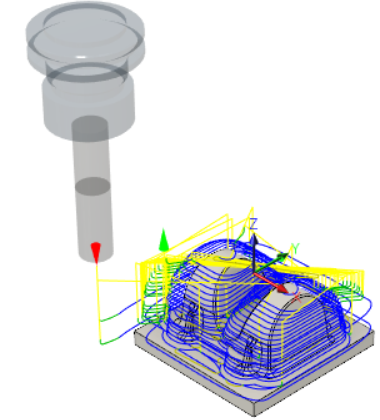
주: 도구 경로가 생성될 때마다 CAM 작업 관리자 대화상자에서 숨기기 버튼을 눌러 계속 작업할 수 있습니다. CAM 작업 관리자가 숨겨져 있으면 도구 경로 계산이 백그라운드에서 계속 진행되고 브라우저에서 직접 진행 상황을 확인할 수 있습니다. 또한 대부분의 전략에서 생성 중인 도구 경로의 미리보기를 볼 수 있습니다. 이 기능은 작업을 중단하고 돌아가서 매개변수를 변경할 수 있도록 문제가 있는지 초기에 확인하는 데 도움이 될 수 있습니다. 제조 도구막대 > 관리 > 작업 관리자 ![]() 를 클릭하여 대화상자를 복원할 수 있습니다. CAM 작업 관리자에서 중단을 누르거나, 브라우저에서 작업을 마우스 오른쪽 버튼으로 클릭할 때 생성 중단을 선택하여 작업을 중단할 수 있습니다. 작업 관리자에 대한 자세한 내용은 작업 관리자 정보를 참고하십시오.
를 클릭하여 대화상자를 복원할 수 있습니다. CAM 작업 관리자에서 중단을 누르거나, 브라우저에서 작업을 마우스 오른쪽 버튼으로 클릭할 때 생성 중단을 선택하여 작업을 중단할 수 있습니다. 작업 관리자에 대한 자세한 내용은 작업 관리자 정보를 참고하십시오.
작업 3 요약
이 작업에서는 어댑티브 클리어링 전략을 거칠게 만들기 작업으로 사용하여 초과 재질의 대부분을 제거했습니다.